A atualização do driver continua aparecendo no Windows 11
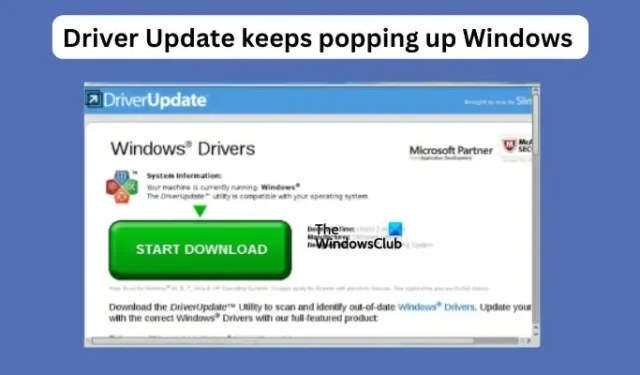
Se a atualização do driver continuar aparecendo no seu PC com Windows 11 , este artigo é importante para você. É um pop-up irritante que aparece mesmo quando todos os drivers são atualizados automaticamente. Alguns usuários afirmam que, ao clicar no pop-up, são solicitados a fornecer os dados do cartão para adquirir o aplicativo. Alguns tentaram fazer tudo o que viram online, mas tudo em vão.
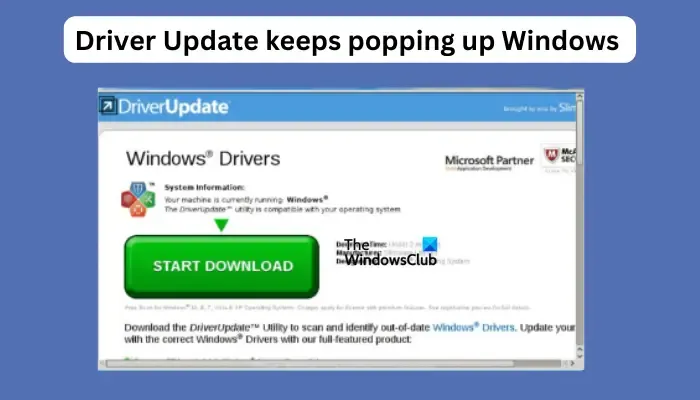
O pop-up parece vir do DriverUpdate, um aplicativo desenvolvido pela SlimWare. As soluções nesta postagem corrigirão o vírus e o pop-up se for um problema técnico no seu computador.
Por que a atualização do driver continua aparecendo?
O motivo pelo qual você recebe os pop-ups do Drive Update é que você pode ter o software DriverUpdate instalado no seu PC. Pode ou não ter sido instalado com o seu conhecimento. Mas se quiser removê-lo, você deve desabilitar os pop-ups nas configurações do software ou desinstalá-lo completamente.
Correção de atualização de driver continua aparecendo no Windows 11
Se a atualização do driver continuar aparecendo no Windows 11, quando você iniciar o navegador ou enquanto o PC estiver em execução, tente as seguintes soluções para corrigir o problema.
- Desative atualizações automáticas de driver
- Desinstale o software DriverUpdate
- Remova o redirecionamento DriverUpdate do seu navegador
- Procure por filhotes
Vejamos essas soluções em detalhes.
1]Desative as atualizações automáticas de driver
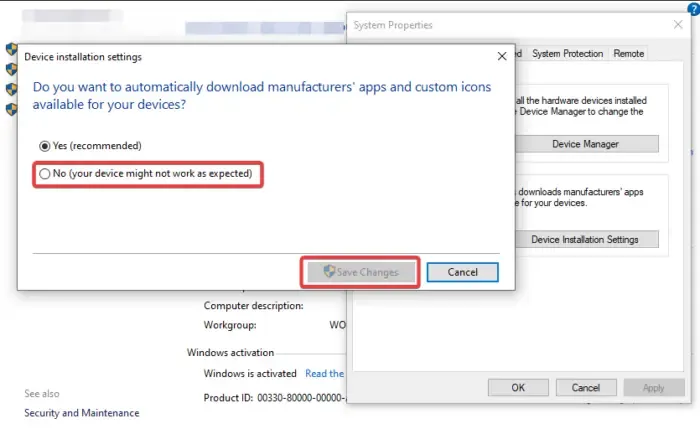
Não recomendamos que os usuários do Windows desabilitem as atualizações automáticas de driver em seus computadores. No entanto, em certas circunstâncias, pode ser a única maneira de resolver alguns problemas, como pop-ups de atualizações de driver no Windows 11. Para desativar as atualizações automáticas de driver no Windows 11, siga as etapas abaixo:
- Pressione Win + R , digite control na caixa Executar e pressione Enter para abrir o Painel de Controle do Windows.
- Em seguida, pesquise Alterar configurações de instalação do dispositivo na caixa de pesquisa do Painel de Controle e abra-o.
- Marque a caixa ao lado de Não (seu dispositivo pode não funcionar conforme o esperado).
- Por fim, selecione Salvar alterações .
3]Desinstale o software DriverUpdate
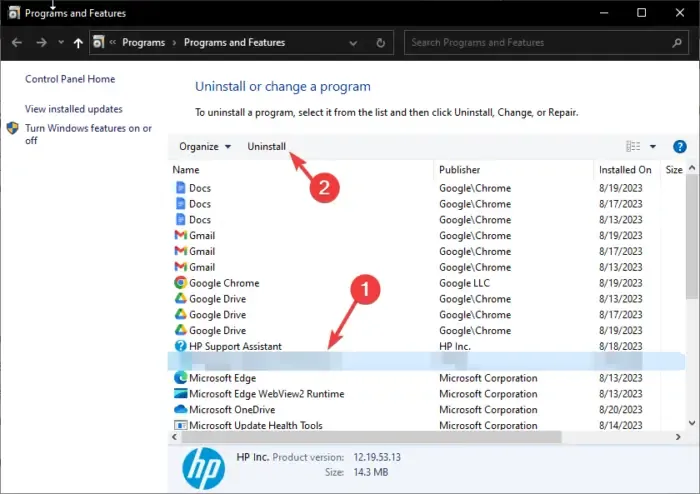
Se o aplicativo Driver Update da SlimWare for a causa do problema, a melhor maneira é removê-lo do computador. Para fazer isso, abra a caixa de diálogo Executar , digite appwiz.cpl e pressione Enter . Localize o aplicativo Driver Update ou qualquer outro aplicativo suspeito e desinstale-o de lá.
4] Remova o redirecionamento de atualização de driver do seu navegador
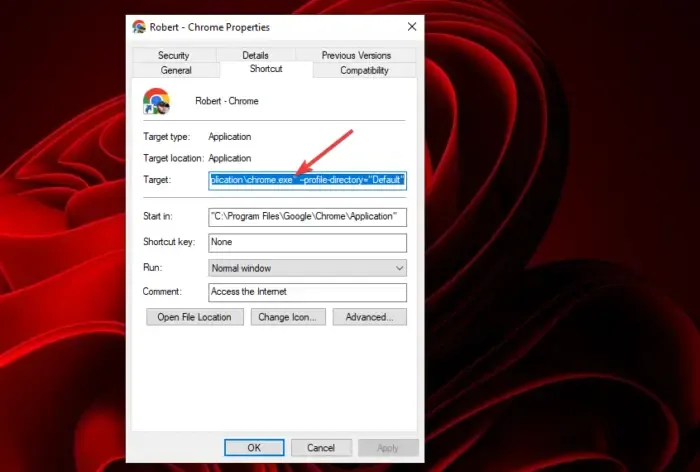
Ao remover um redirecionamento do seu navegador, você bloqueia qualquer tentativa de sites de terceiros de redirecionar para o navegador do seu PC. Às vezes, sites maliciosos usam redirecionamentos para enganar as pessoas e podem ser os responsáveis pelos pop-ups do Drive Update. Siga os passos abaixo:
- Localize e clique no ícone do seu navegador e escolha Propriedades .
- Em seguida, vá para a guia Atalho e verifique se há http://site.address no final. exe na seção Destino.
Esta solução é para aqueles usuários que recebem o pop-up Drive Update quando abrem o navegador ou determinados sites.
5] Procure por filhotes
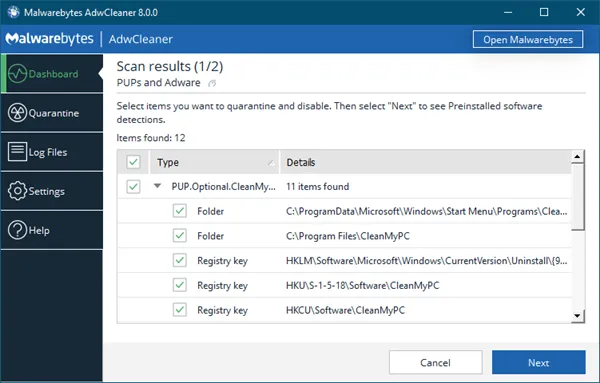
Seu PC pode estar comprometido por PUPs ou malware que gerou o pop-up para roubar seus dados pessoais para atividades maliciosas. Para corrigir isso, você precisa verificar seu sistema.
AdwCleaner é um freeware autônomo muito popular e eficiente para computadores Windows que ajuda a remover Adware, programas potencialmente indesejados ou PUPs , barras de ferramentas, sequestradores de navegador , Crapware, Junkware e outras formas de malware.
Você também deve fazer uma verificação completa usando seu software antivírus.
Esperamos que você obtenha algo útil neste artigo.
Por que o Windows continua atualizando meus drivers?
O Windows pode continuar atualizando seus drivers porque você ativou o recurso de atualização automática de drivers em seu computador e há alguma falha. Se não quiser essas atualizações, você pode limpar o conteúdo da pasta SoftwareDistribution e desabilitar o recurso seguindo as etapas destacadas neste artigo. Recomendamos permitir atualizações automáticas de driver.



Deixe um comentário